通过“位置”约束可以根据目标对象的位置或若干对象的加权平均位置对某一对象进行定位。

位置约束将会对齐机器人元素的集合。
位置约束需要一个受约束对象以及一个或多个目标对象。一旦将指定对象约束到目标对象位置。为目标的位置设置动画会引起受约束的对象跟随。
多个目标和权重
几个目标对象可以影响受约束的对象。在使用多个目标时,每个目标都有一个权重值,用于定义该目标相对于其他目标而言影响受约束对象的程度。
只有在使用多个目标时,权重值才有意义且可用。值为 0 时意味着目标没有影响。任何大于 0 的值都会引起目标设置相对于其他目标的“权重”影响受约束的对象。例如,对于权重值为 80 的目标,其影响是权重值为 40 的目标的两倍。
例如,假定某个球体在两个目标之间进行位置约束,并且每个目标的权重值为 100,则该球体将在这两个目标之间保持相同距离,即使这两个目标处于运动状态也是如此。假如一个权重值为 0,另一个权重值为 50,只有更高值的目标才能影响球体。
过程
要指定“位置”约束,请执行以下操作:
-
 选择要约束的对象。
选择要约束的对象。 - 选择“动画”菜单
 “约束”
“约束” “位置约束”。
“位置约束”。 拖引线从受约束对象延伸到鼠标光标,指示需要一个目标对象。
- 单击目标对象。
要通过“运动”面板访问“位置”约束的参数,请执行以下操作:
-
 选择位置受约束的对象。
选择位置受约束的对象。 - 在
 “运动”面板的
“运动”面板的  “PRS 参数”卷展栏上,单击“位置”按钮。
“PRS 参数”卷展栏上,单击“位置”按钮。 “位置”约束参数位于“位置约束”卷展栏上。
要编辑权重值,请执行以下操作:
-
 选择受约束的对象。
选择受约束的对象。 - 在
 “运动”面板的
“运动”面板的  “PRS 参数”卷展栏上,单击“位置”按钮。
“PRS 参数”卷展栏上,单击“位置”按钮。 “位置”约束参数位于“位置约束”卷展栏上。
- 在列表中单击目标。
- 调整“权重”微调器或者为权重值键入数值。
要为权重值设置动画,请执行以下操作:
-
 选择受约束的对象。
选择受约束的对象。 - 在
 “运动”面板的
“运动”面板的  “PRS 参数”卷展栏上,单击“位置”按钮。
“PRS 参数”卷展栏上,单击“位置”按钮。 “位置”约束参数位于“位置约束”卷展栏上。
- 在列表中单击目标。
- 启用
 。
。 - 调整“权重”微调器或者为权重值键入数值。
示例:要指定与两个目标的“位置”约束和编辑权重,请执行以下操作:
- 在“顶”视口中,创建球体、框和圆柱体,使框处于球体和圆柱体之间。
-
 选择此长方体,并指定“位置”约束,然后单击球体作为目标。
选择此长方体,并指定“位置”约束,然后单击球体作为目标。 - 重新为此长方体指定“位置”约束,但这次请单击圆柱体作为目标。
现在框位置约束于两个目标之间。
- 在“顶”视口中,
 将球体四处滚动。
将球体四处滚动。 当球体移动时,框在球体和圆柱体之间保持相同距离。这是因为两个目标的权重值相等。默认值为 1.00。如果球体的权重值比圆柱体大,则其对框的影响也比圆柱体对框的影响要大。
- 要编辑权重值,
 请选中长方体。
请选中长方体。 - 转至
 “运动”面板,并查看“位置约束”卷展栏。
“运动”面板,并查看“位置约束”卷展栏。 - 在目标的列表中单击圆柱体的名称。
- 可以使用“权重”微调器,在 50 到 20 之间更改数值。
随着数值的下降,框将移近球体。
- 在“顶”视口中,选择圆柱体并将其四处移动。
- 在“顶”视口中,选择球体并将其四处移动。
球体对框的运动的影响大于圆柱体。
界面
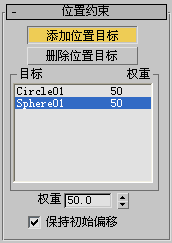
一旦指定“位置”约束,就可以访问“运动”面板中“位置约束”卷展栏上的属性。在这个卷展栏中可以添加或者删除目标,指定权重,还可为每个目标的权重值设置动画。
- 添加位置目标
- 添加新的目标对象以影响受约束对象的位置。
- 删除位置目标
- 移除高亮显示的目标。一旦移除了目标,该目标将不再影响受约束的对象。
- [目标列表]
- 显示目标及其权重。
- 权重
- 为高亮显示的目标指定一个权重值并设置动画。
- 保持初始偏移
- 使用“保持初始偏移”来保存受约束对象与目标对象的原始距离。这可避免将受约束对象捕捉到目标对象的轴。默认设置为禁用状态。